
DemoCreator(日本語版)
Support Center
/ よくあるご質問 -
DemoCreator(日本語版)
-
DemoCreator 関連FAQ
DemoCreator(日本語版)
変換後に品質が低下するのはなぜでしょうか?
録画から、編集、出力の作業でビデオのサイズ設定が異なると、エクスポート後に品質が低下する場合があります。また、エクスポートするビットレートの数値が画質に影響する場合もあります。この問題を解決するため、録音、編集、エクスポートで全て同じ設定を使うことををお勧めします。以下の手順で、録画、編集、およびエクスポートの動画設定を同じ値にしてください。
① こちらは録画中のアスペクト比を変更す画面です。
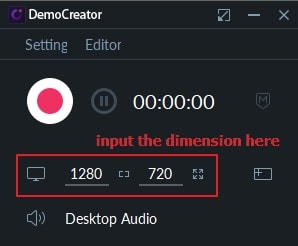
② 録音されたアスペクト比がわからない場合は、編集モードに移動して、ファイルを右クリックし、[詳細]をクリックすると表示されます。
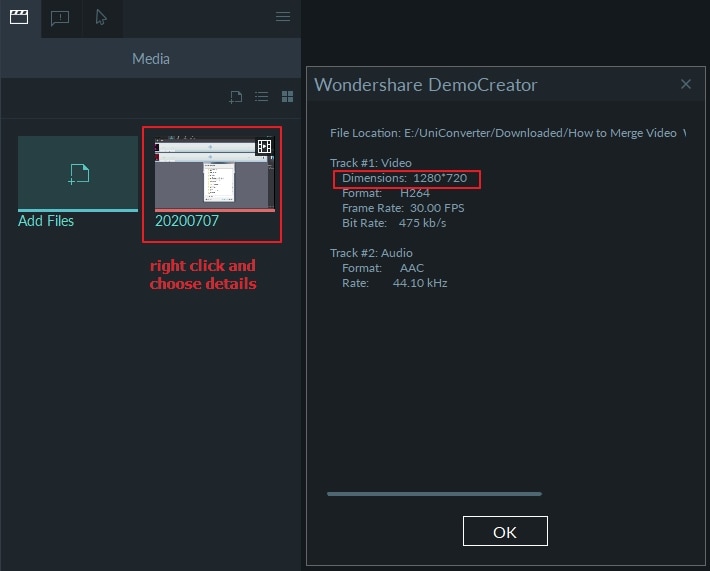
③ プロジェクトをエクスポートする前に、以下の画面から出力解像度を変更することができますので、録音および編集の際の動画設定と数値を合わせてください。プロジェクトをエクスポートする際、インポートしたメディアよりも高いビットレートを選択することができます。
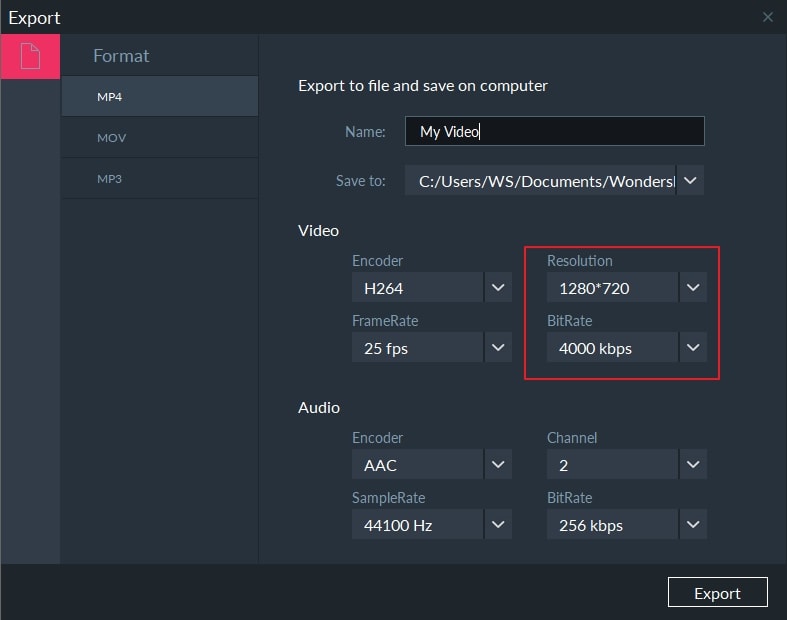
FAQから答えが見つからない場合

下記問い合わせフォームからお問合せください。
弊社へのご意見・お問い合わせは、問い合わせフォームにご入力いただき、 送信いただきますようお願い致します。
問い合わせフォームからのお問い合わせは、弊社規定の休日/土日/祝祭日を除き、営業時間中に速やかに返信いたします。
問い合わせするWondershare IDでサインイン
Wondershare IDでサインインすることにより、ご注文情報、プラン情報を確認することができます。 また、アカウントセンターからは、領収書の取得、製品登録コードの取得、シリアル番号の引き換え、サブスクリプションの解約、サポートチームと連絡を取ることも可能です。



